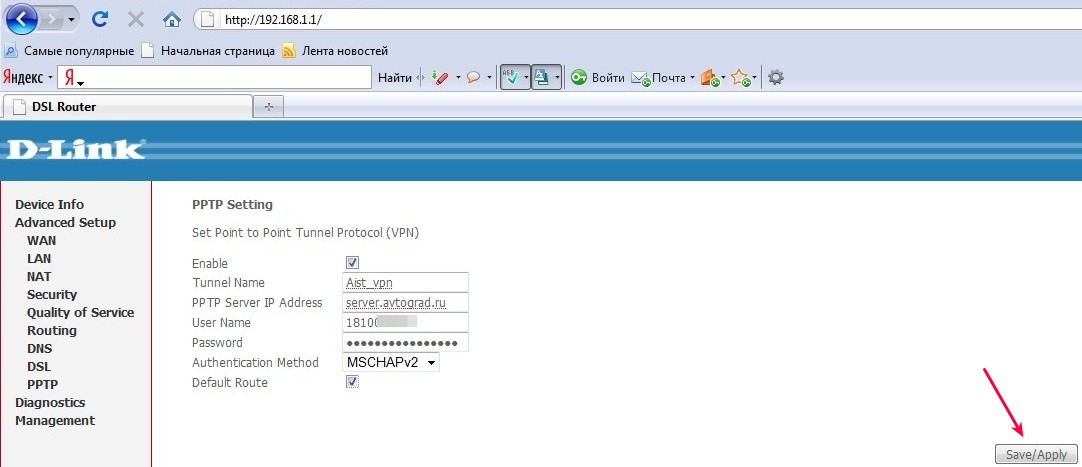Настройка модема D-Link 2500U в режиме роутера с PPTP (VPN)
Работаю в тех. поддержке крупного городского провайдера, регулярно слышу вопрос про возможность настройки модема выдаваемого провайдером не в режиме прозрачного бриджа, а в режиме роутера с поднятием коннекта по PPTP VPN. В одну ночь, особо заняться было нечем и я решил опробовать собственно можно ли, и как работает. Собственно под катом как я это делал.
Делалось максимально доступно и подробно чтобы можно было дать ссылку.
Подготовка
Я проверял на модеме D-Link DSL 2500U /BRU/D. На прошивке с которой он попал ко мне, отсутствовал функционал для "поднятия" коннекта через PPTP, поэтому методом небольшого гугления, обнаружил прошивку в которой он есть, и в которой он работает - RU_1.50_02162009 (Я скачал файл с прошивкой к себе на случай, если D-Link уберут её со своего FTP). В более ранних версиях PPTP глючит, в поздних - его убрали.
Теперь надо сбросить настройки модема. Сзади модема есть небольшое отверстие в котором спрятана кнопка "reset". Нужно с помощью иголки или иного тонкого продолговатого предмета (зубочистка, стержень ручки) нажать, и подержать эту кнопку в течении примерно 7 секунд. После этого на модеме останется гореть только индикатор "Status", и модем "уйдёт в перезагрузку".
После загрузки модема нужно зайти в его настройки. В браузере вводим адрес: http://192.168.1.1 Логин - admin, пароль - admin. Открываем ссылку "Managment", затем "Update Software":
D-Link 2500U - окно обновления прошивки
Нажимаем "обзор", выбираем заранее скачанную прошивку и нажимаем "Update
Software".
После этого роутер нам собственно сообщит, что он обновляет прошивку, и
попросит подождать примерно 2 минуты:
D-Link 2500U - ожидание обновления прошивки
Настройка в режиме роутера
После загрузки роутера, снова открываем настройки роутера
(http://192.168.1.1), вводим логин, пароль и выбираем "Quick Setup".
Справа будет только одна галочка - "DSL Auto-connect". Убираем её.
Появятся ещё поля для ввода параметров: PORT, VPI, VCI. Для моего
провайдера значения были: PORT = 0, VPI = 0, VCI = 33. Нажимаем "Next".
Теперь выбираем "MAC Encapsulation Routing (MER)", и нажимаем "Next".
D-Link 2500U - выбираем инкапусляцию
Сейчас нужно указать настройки PPTP (VPN) Вашего провайдера. Для моего провайдера нужно было выбрать: "Obtain an IP address automatically", "Obtain default gateway automatically" и "Obtain DNS server addresses automatically" - они же были выбраны по умолчанию. Редактируем, нажимаем "Next".
D-Link 2500U - настраиваем WAN
В следующем окне мастер спрашивает нужен ли нам NAT (нужен), Firewall(по желанию, лучше включить), IGMP Multicast(если Ваш провайдер транслирует IPTV в т.ч. на ADSL линии - включить) и WAN Service(нужен). В моём случае нужно было выбрать всё, кроме "IGMP Multicast":
D-Link 2500U - настройка NAT и Firewall
Далее необходимо ввести параметры внутренней сети (та, которую будет "создавать" нам роутер) - ip роутера, маску. Так же если отключен "DHCP Server" его необходимо включить выбрав пунк "Enable DHCP Server", и указав маску и диапазон адресов. Настройки по-умолчанию меня более чем устраивали: IP-Adress: 192.168.1.1, Subnet mask: 255.255.255.0, Start IP Address: 192.168.1.2, End IP address: 192.168.1.254, Leased Time(hour): 24. Настраиваем, выбираем "Next".
Проверяем настройки, если всё верно нажимаем "Save/Reboot".
D-Link 2500U - сохранение настроек
Настройка PPTP (VPN) туннеля
Прежде чем продолжить, небольшое отступление: если у Вашего провайдера есть так называемые "локальные ресурсы" для которых необходимо настроить маршрутизацию, перед тем как настроить VPN, лучше сохранить default gateway, он же шлюз "серой сети". Для этого нужно открыть "Device Info", "Summary" и записать его. В табличке он так и называется - "Default Gateway":
D-Link 2500U - информация о подключении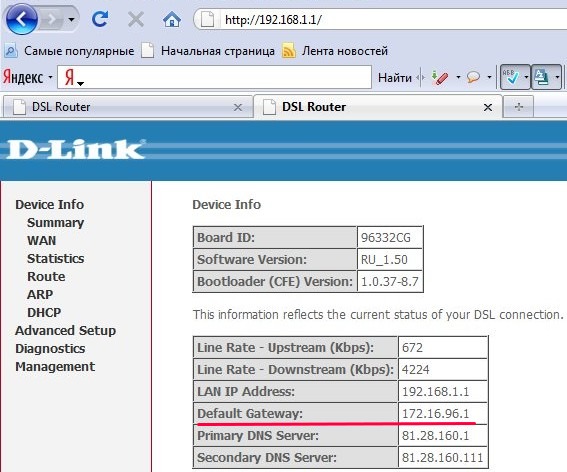
У меня он был: 172.16.96.1. Запомните его, а лучше запишите.
Снова открываем настройки модема по адресу http://192.168.1.1. Открываем "Advanced Setup", "PPTP". Ставим галочку "Enable" и вводим параметры подключения.
- Tunnel Name - произвольно. Просто название.
- PPTP Server IP Address - vpn.yourisp.com
- Username - имя пользователя (логин)
- Password - пароль
- Authentication Method - метод авторизации на сервер.
- Default Route - после подключения, слать ли по-умолчанию все пакеты через созданный интерфейс
Опять же, для моего провайдера настройки были такими (логин по причинам безопасности скрыт):
Нажимаем "Save/Apply", ждём пару минут и радуемся.
Однако, у большинства провайдеров есть так называемые "локальные ресурсы", которые находятся в "серой сети" и для которых необходимо настроить маршрутизацию;
Маршрутизация
Открываем "Advanced Setup", "Routing", "Static Route". Там нажимаем кнопку "Add" и добавляем маршрут:
- Destination Server Address - диапазон
- Subnet Mask - маска подсети
- Use Gateway IP - здесь указываем наш Default Gateway который записали выше
Например для 172.16.* подсети:
- Destination Server Address: 172.16.0.0
- Subnet mask - 255.240.0.0
- Use Gateway IP - 172.16.96.1
D-Link 2500U - добавление статического маршрута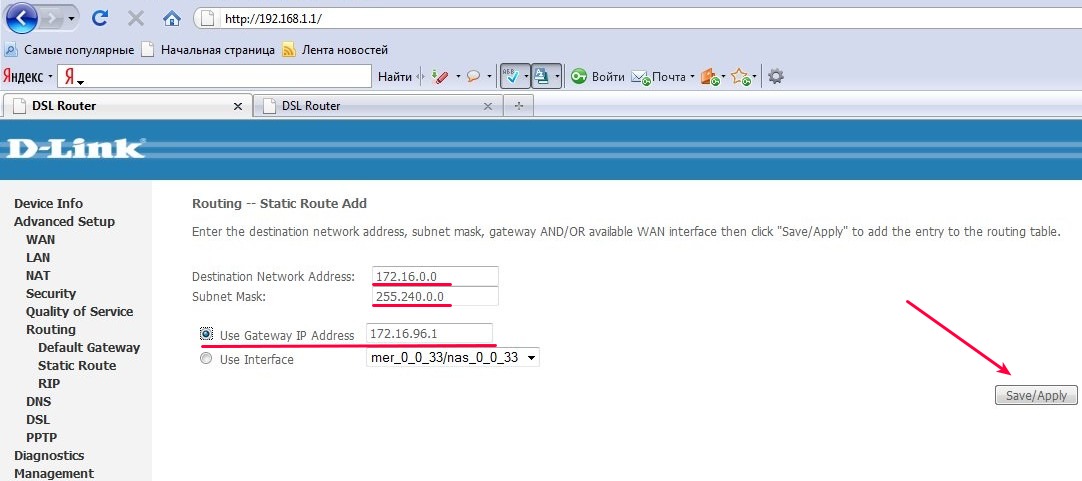
В конечном итоге таблица маршрутизации у меня выглядела так:
D-Link 2500U - просмотр таблицы маршрутизации